1、首先鼠标放在电脑桌面任务栏下——蓝色那一栏。单击右键,就出现了工具栏,如下图:
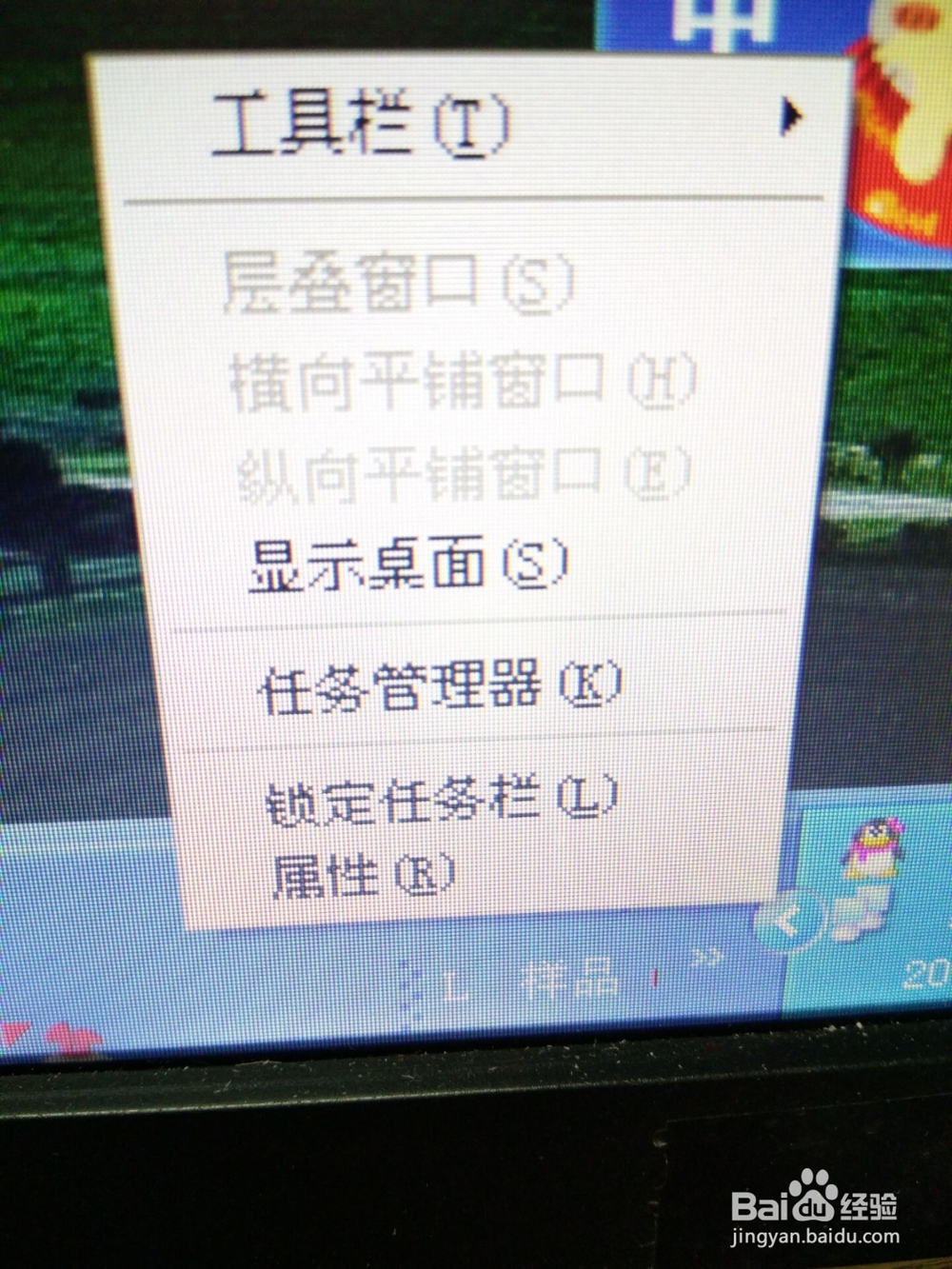
2、接着点击——工具栏,然后就会出现看底下的——“新建工具栏”。如下图
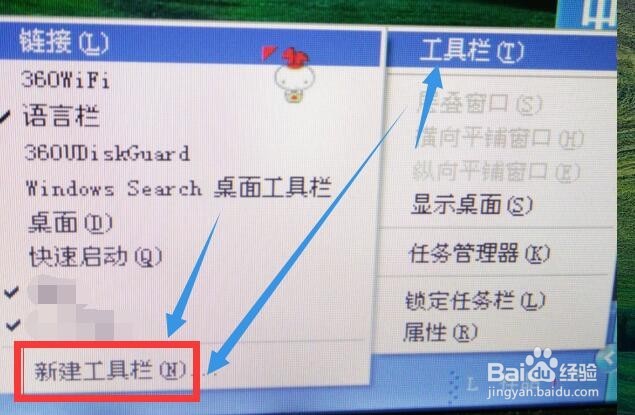
3、然后就选择你要新建的文档了呀!箭头指示方向,记得要点击“确认”哦参考下面图:


4、接着:选择想要的文件夹如下图:

5、最后,这样就完成了!可以看到箭头指示方向那里呀!!开始是没有的

6、如果想把它移除怎么办?也很简单的呀按照开始的单击右键,把工具栏弄出来,然后就看到想要的文件夹了,然后就把“√”点掉就可以拉!如下图

时间:2024-10-14 01:16:34
1、首先鼠标放在电脑桌面任务栏下——蓝色那一栏。单击右键,就出现了工具栏,如下图:
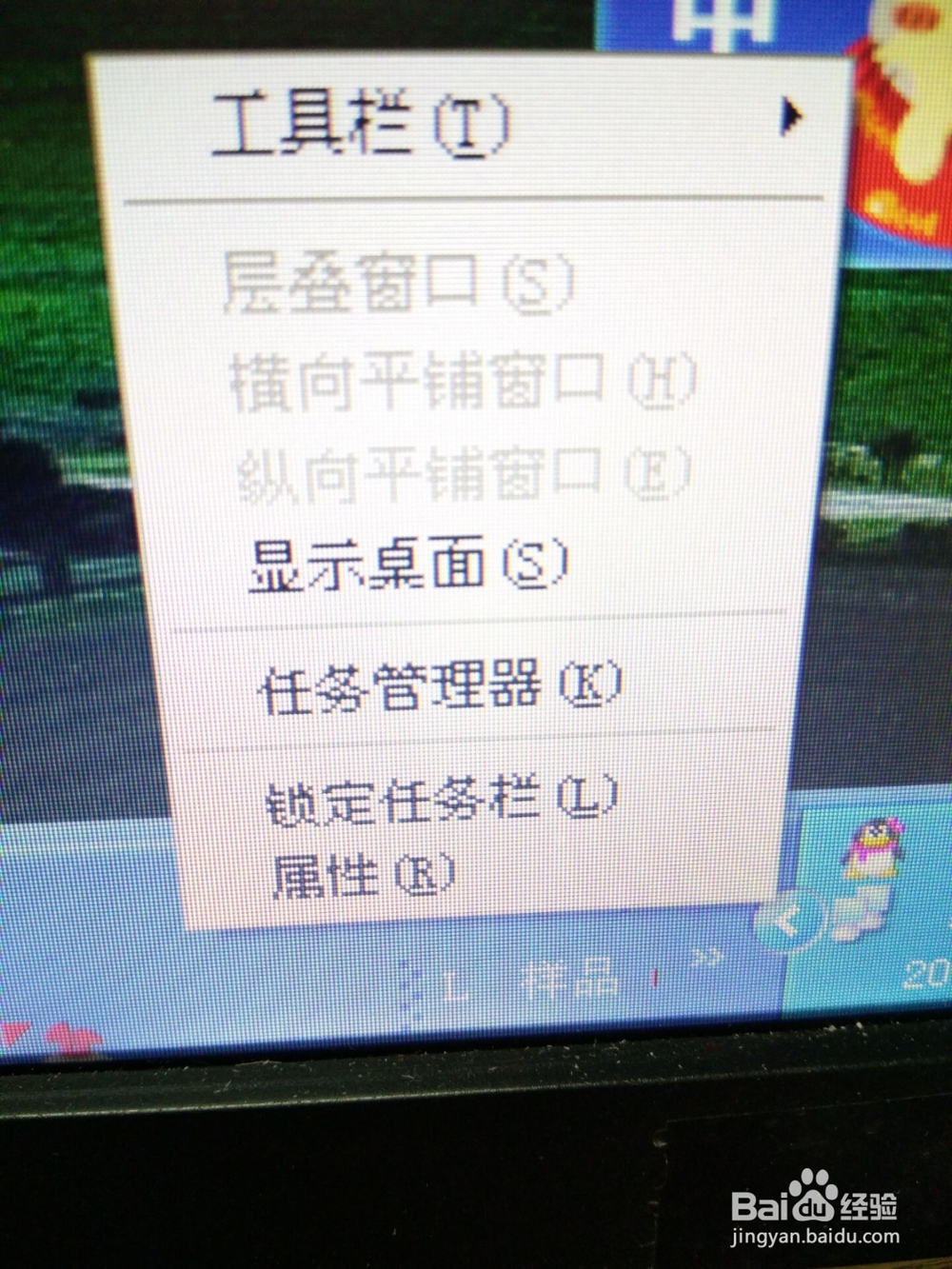
2、接着点击——工具栏,然后就会出现看底下的——“新建工具栏”。如下图
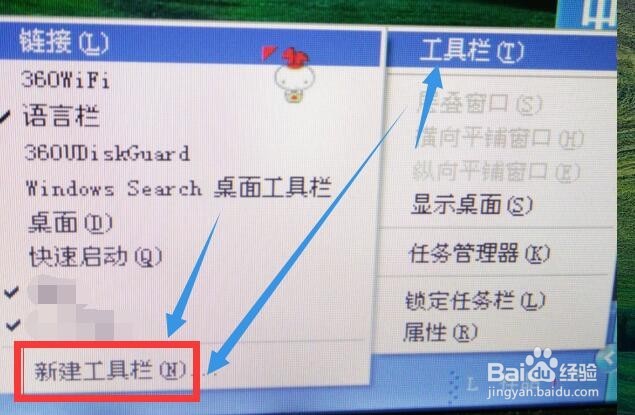
3、然后就选择你要新建的文档了呀!箭头指示方向,记得要点击“确认”哦参考下面图:


4、接着:选择想要的文件夹如下图:

5、最后,这样就完成了!可以看到箭头指示方向那里呀!!开始是没有的

6、如果想把它移除怎么办?也很简单的呀按照开始的单击右键,把工具栏弄出来,然后就看到想要的文件夹了,然后就把“√”点掉就可以拉!如下图

